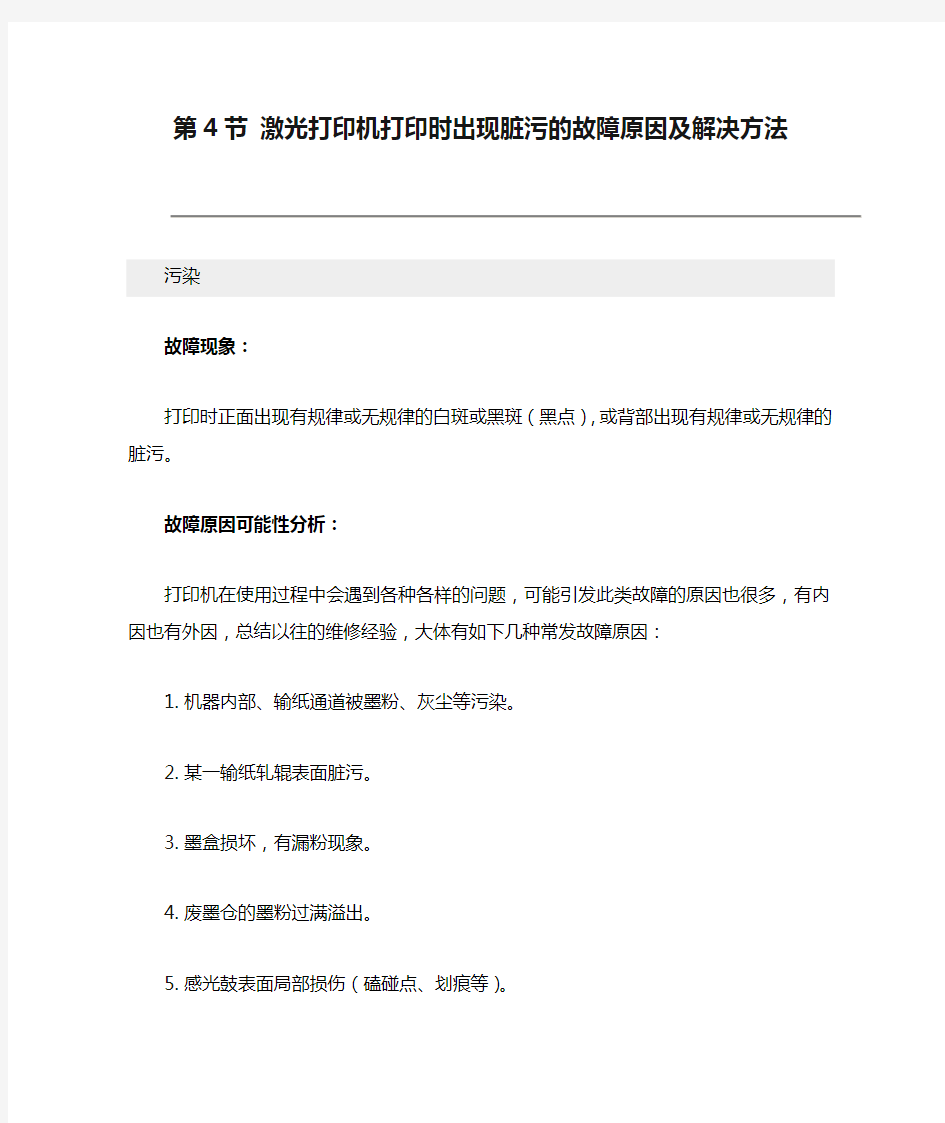
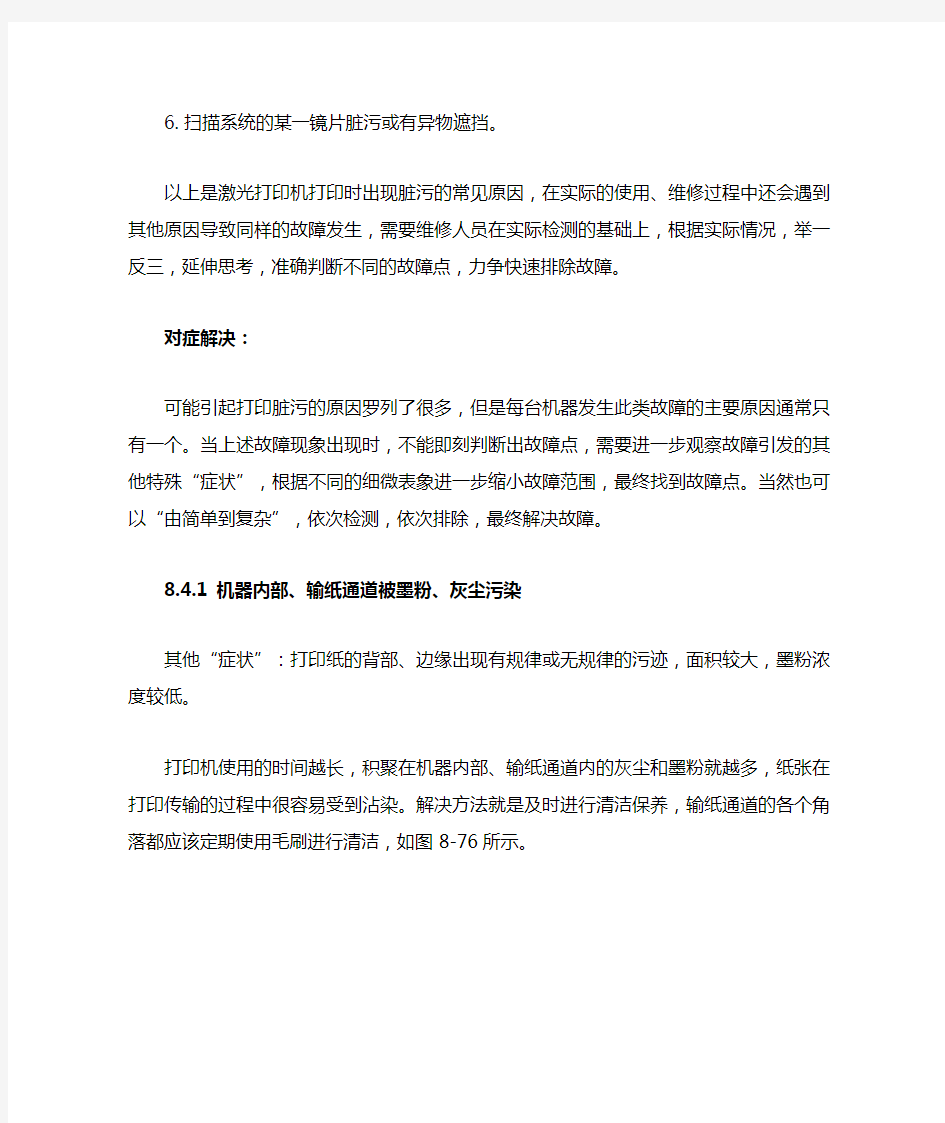
第4节激光打印机打印时出现脏污的故障原因及
解决方法
污染
故障现象:
打印时正面出现有规律或无规律的白斑或黑斑(黑点),或背部出现有规律或无规律的脏污。故障原因可能性分析:
打印机在使用过程中会遇到各种各样的问题,可能引发此类故障的原因也很多,有内因也有外因,总结以往的维修经验,大体有如下几种常发故障原因:
1.机器内部、输纸通道被墨粉、灰尘等污染。
2.某一输纸轧辊表面脏污。
3.墨盒损坏,有漏粉现象。
4.废墨仓的墨粉过满溢出。
5.感光鼓表面局部损伤(磕碰点、划痕等)。
6.扫描系统的某一镜片脏污或有异物遮挡。
以上是激光打印机打印时出现脏污的常见原因,在实际的使用、维修过程中还会遇到其他原因导致同样的故障发生,需要维修人员在实际检测的基础上,根据实际情况,举一反三,延伸思考,准确判断不同的故障点,力争快速排除故障。
对症解决:
可能引起打印脏污的原因罗列了很多,但是每台机器发生此类故障的主要原因通常只有一个。当上述故障现象出现时,不能即刻判断出故障点,需要进一步观察故障引发的其他特殊“症状”,根据不同的细微表象进一步缩小故障范围,最终找到故障点。当然也可以“由简单到复杂”,依次检测,依次排除,最终解决故障。
8.4.1 机器内部、输纸通道被墨粉、灰尘污染
其他“症状”:打印纸的背部、边缘出现有规律或无规律的污迹,面积较大,墨粉浓度较低。打印机使用的时间越长,积聚在机器内部、输纸通道内的灰尘和墨粉就越多,纸张在打印传
输的过程中很容易受到沾染。解决方法就是及时进行清洁保养,输纸通道的各个角落都应该定期使用毛刷进行清洁,如图8-76所示。
8.4.2 某一输纸轧辊表面脏污
其他“症状”:打印纸的背面、正面都有可能出现脏污,但污迹面积较小,在纸张上出现的位置十分有规律。
定影辊分定影上轧辊和定影下轧辊,定影上轧辊即加热辊,定影下轧辊也被称为压力胶辊。压力胶辊很容易被墨粉污染,墨粉受热后附着在它的表面,如图8-77所示。纸张过来后受到一定的挤压,熔化的墨粉就被转移到纸张的背部,出现脏污斑点。
也可以按照脏迹出现的位置及间隔的距离,大致估算轧辊的直径,找到脏污的轧辊,清洁后即可解决问题。
8.4.3 墨盒损坏,有漏粉现象
其他“症状”:打印机内部墨粉异常地多,墨盒周边都是墨粉,打印纸张脏污严重,打印十分费墨。
很可能是墨粉仓没有安装好,从而出现漏墨现象。检查显影辊、刮板的安装是否到位,检查墨盒是否有开裂的地方。更换破损的墨盒,彻底清洁打印机,故障即可排除。
8.4.4 废墨仓的墨粉过满逸出
其他“症状”:输出的样稿上出现不规则的黑点、黑块(一般在纵向上),若不及时加以排除而继续使用,过一段时间会出现严重底灰(并有纵向划痕),打印纸张脏污十分明显。
出现这种情况时,并不是打印机出现故障,而是由于废墨仓中的废墨堆积得过多,使后来产生的废墨无法进入废墨仓,不断有墨粉挤出,从而导致以上的“漏粉”现象,如图8-78所示。
墨粉污染一直是打印机使用寿命的最大威胁,特别是感光鼓的感光膜极易受到墨粉的磨损,因此打印机一出现“漏粉”现象,就应立即采取补救措施。将打印机的硒鼓取出后拆开,再将废墨仓内的废墨倒出(如图8-79所示),然后对打印机进行彻底清洁。
8.4.5 感光鼓表面局部损伤(磕碰、划痕)
其他“症状”:打印纸的正面出现脏污,污迹面积较小,纵向间隔出现,十分有规律,横向位置固定。
激光打印机连续打印的时间不能太长,因为长时间连续打印时,由于感光鼓构成材料自身的特性,容易发生“疲劳”现象,意外的磕碰、尖锐划痕都会使其表面的感光层受损,甚至是受
到外来强光的直射时也会受损,所以感光鼓的使用时间达到某一期限时需修复或更换。
8.4.6 扫描系统的某一镜片脏污
其他“症状”:不是纵向的黑条,而是在每一行的相同位置出现一个黑斑。
扫描系统中的各个镜片是激光打印机成像的关键器件。如图8-80所示,该扫描系统采用了六面转镜,其内部格局与HP Laser Jet 6L打印机的四面转镜大体一致。任一镜片的光线投射出现偏差,都会影响打印品质。镜面脏污、异物遮挡会影响激光的投射以及感光鼓表面的曝光区域,这是打印页面出现污迹的最直接原因。因此,保持镜面“一尘不染”是保证打印品质的关键点之一。
在前面的章节中已经讨论过对激光扫描系统的清洁,清洁的重点是各个激光器和透镜。若该系统被墨粉和灰尘污染,将直接影响打印品质;若有块状、片状物体附着在某一镜片(镜头)上,则很容易出现黑斑。清洁镜面时可以使用镜头专用清洁布擦拭,也可以用蘸有无水酒精的脱脂棉棒轻轻擦拭,保证激光扫描系统的密封、洁净且无活动异物。
注意:清洁时应特别注意不要改变扫描系统中各个部件的原有位置,保证镜面的高度清洁。
激光打印机的常见故障 一,充电: ①充电辊:有规律性的黑点,打印效果有 黑线,全黑,横向黑条,有重影等现象。 ②充电架:电极丝脏了会出现红线 二,曝光:1,打印整体偏淡,2,打印全白,3,打印有白线或白条 三,显影: ①磁辊:1有规律性黑点,2有白线,3打印全白,4有规律性的 横向白条。 ②磁刮片:1有黑线,2一边浓一边淡,3打印有底灰。 ③磁辊轴套:1打印漏粉,2打印效果有烟圈状。 ④磁辊齿轮:1打印效果文字或图像错位,2打印全白现象,3 卡纸(卡在鼓芯下面) ⑤墨粉搅拌杆:1打印效果有白条,2打印全白 ⑥墨粉:1打印淡,2打印全黑,3打印有底灰。 四,转运: ①打印全白 ②打印淡 ③打印纵向白条 五,分离——主要是卡纸 六,定影:1卡纸,2定影不牢,3重影
七,清洁:1一边有重影一边没重影,2有黑线,3拖状灰条,4横向黑条 八,鼓芯:1有规律性黑点,2有黑线,3鼓芯老化会出现底灰,4出现横向白条。 《维修常见问题》 一,打印样张有规律性黑点? 1,充电辊上面有脏的黑点。 2,磁辊上有点状墨粉, 3,鼓芯有点状破损。 以上三点的特点是:黑点大小不变,且有周期性。 二,打印样张有规律性模糊? 1,鼓芯, 2,充电辊。 以上这两点主要原因有:用手去摸鼓芯或充电辊。 三,打印样张图像整体偏淡? 1,激光器脏,, 2,转运棍有问题, 3,粉不对或质量差 四,打印有纵向白线或打印纵向一条偏淡? 1,没粉(会造成一小段不上粉) 2,转运棍破损 3,激光器,1反射镜脏,2防护盖玻璃脏
五,打印样张图像有横向白条?1,感光鼓涂层或鼓齿轮有缺陷,2,高压板有问题 3,磁辊充电有问题 六,打印有纵向黑线? 1,刮板有缺口 2,鼓芯有一圈磨损 3,充电辊有一圈磨损 4,定影辊有一圈磨损(加热辊)七,打印有横向黑条? 1,充电辊有问题 2,鼓刮板磨损 八,打印图像或文字全黑? 1,墨粉质量差或不匹配 2,充电辊没装到位 九,打印文字或图像由底灰? 1,鼓芯老化, 2,粉的质量有问题 3,鼓刮板有问题 4,磁辊偏压过大 5,充电辊有缺陷 6,纸受潮,7,高压板有问题
激光打印机常见故障 一、卡纸 1、不进纸(自检) (1)搓纸轮老化(在搓纸轮内圈垫纸或在外圈加橡胶皮或直接更换搓纸轮) (2)阻尼片后弹簧弹力不足(把弹簧拉长) (3)纸路中有异物(清洁纸路) (4)纸检测传感器损坏(检测更换) (5)继电器不吸合(检测更换) (6)继电器损坏或齿轮损坏(检测更换) (7)分页器磨损、下方弹簧弹力不足(把弹簧拉长) (8)定影器损坏(检测更换) (9)CPU没有发出进纸信号(修打印机主板) 2、不进纸(联机) (1)电脑驱动程序不对(重装) (2)电脑主板并口损坏(检测更换) (3)打印机端口类型设置不对(重新设置ECP+EPP) (4)数据线损坏(更换) (5)打印机接口芯片损坏(检查更换) (6)打印机保险电阻损坏(检查更换) (7)打印机CPU部分损坏或断线情况(更换、补线) 3、进纸区卡纸:(纸检测传感器) (1)进纸传感器损坏或脏(检查更换) (2)变向走纸凸轮老化(用砂纸打磨) (3)纸中有异物(清除) (4)搓纸轮老化磨损,失去摩擦力不能带动纸张在规定的时间内触碰到纸路检测传感器(内圈垫纸) (5)分页器磨损、下方弹簧弹力不足(拉长) (6) 激光头损坏(测量更换激光器、棱镜、驱动电机、驱动芯片,或电机里加油) 4、打印中卡纸(进纸传感器到定影器这一段区域) (1)硒鼓没装好,鼓芯和转印辊转动不流畅(调节、手动转动观察) (2)纸路中有异物(清除) (3)纸检测传感器损坏或变脏(检查更换) (4)输纸齿轮老化(更换) (5)输纸皮带老化(更换或反过来用,多用于彩色激光打印机) 5、出纸区卡纸(定影器后一段区域包括定影器) (1)出纸传感器损坏、不复位(检查更换) (2)纸路中有异物(清除) (3)出纸轮变形(更换) (4)定影膜不转、转动不畅(观察在陶瓷片表面加润滑硅脂或更换下辊) (5)分离爪磨损变形、复位弹簧不复位(去掉一个变形的分离爪) (6)上下辊压力偏小(调节) 6、多张走纸 分页器老化造成多张进纸(更换)
惠普打印机维修手册/激光打印机维修手册来源:郑州乐泰科技作者:周东营【大中小】浏览:232次评论:0条 HP 激光打印机 1 。HP 4000/4050/4100/5000 (1) 按" 项目" 键左端加" 数值" 键左端开机。(2) 当液晶屏上出现"RESET MAINTENANCE COUNT"( 重设计数器) 时,松开各键。 2 。HP 4500/4550 (1) 按住" 取消" 键和" 选择" 键开机,当液晶亮起来时,松开二键。(2) 按住" 数值" 键的右端,然后按" 选择" 键。(3) 你将在完成正常自检后进入"SERVICE MODE"( 服务模式) 。(4) 按" 项目" 键找到"FUSER MAINTENANCE COUNT"( 这句我翻译成加热组件保养计数器不知当否?) (5) 按" 数值" 键找到"0" (6) 按" 选择" 键保存。(7) 按" 执行" 键机器返回ready 状态。 3 。HP COLOR LASERJET 4500/4550 (TRANSFER KIT RESET) 传送单元重置(1) 按" 菜单" 找到"RESET MENU" (2) 按" 项目" 键找到"TRANSFER KIT SELECT IF DONE"( 传送单元已好) (3) 按" 选择" 键。(4) 按" 执行键" 机器返回ready 状态。 4 。HP COLOR LASERJET 4500/4550 (FUSER KIT RESET) 加热组件重置(1) 按" 菜单" 找到"RESET MENU" (2) 按" 项目" 键找到"FUSER KIT SELECT IF DONE"( 加热组件已好) (3) 按" 选择" 键。(4) 按" 执行" 键机器返回ready 状态。 5 。HP COLOR LASERJET 4600 (IMAGE TRANSFER KIT(ETB) RESET) (1) 在实施维护之前,液晶应显示"new transfer kit= ( 新传送单元) (2) 按向下箭头高亮显示"YES", 按" 检查" 键来重设或进入"CONFIGURE DEVICE"( 配置设备) ,选中"RESETS" 中的"RESET SUPPLIES"( 恢复厂商设定) ,选择"NEW TRANSFER KIT"( 新传送单元) ,然后选择。 6 。HP COLOR LASERJET 4600 (FUSER KIT RESET) 加热
激光打印机常见故障与维修 激光打印机常见故障与维修 类别:电子综合 一、输出全张黑纸故障原因: (1)若激光器正常,则可能充电电极与栅网短路; (2)扫描驱动电路逻辑错误;(3)硒鼓组件放电不良; (4)信号连线没有接好。检修方法: (1)先更换硒鼓组件,若是故障消失,则说明是硒鼓组件问题,这时可检查感光鼓充电极、磁辊偏压电、极和感光鼓消电极是否接触良好。 (2)接着检查充电电极丝与栅网是否短路或接触不良,若是,应更换修复或清洁。我们知道.硒鼓组件因机型不同绝大多数结构都不相同,但其工作原理却是一样的。对使用电极丝充电的硒鼓,如果电极丝绝缘座有焦糊现象,可用万用表电阻挡测量电极丝与栅网之间,看其是否短路,如果短路或电阻很小,应清洁或更换绝缘座。另外,电极丝污染或移位也能造成此故障,这就要清洁或校正电极丝。 (3)若上述检查均完好,故障可能是发生在扫描组件内的激光器高频驱动电路或逻辑电路上,应检查扫描逻辑电路是否损坏,若扫描组件坏则应更换。有时由于一台打印机与多台计算机相连,使信号线经常拔插(我们是反对用一根信号线经常拔插的办法来连多台计算机的,因为这很容易造成信号线脚和插口的损坏),而使信号线损坏或插不牢,致使一些信号无法传递,此时就会造成输出全黑样张的故障,在检查时应先检查信号线是否完好,若不良应插好,以免导致其他不必要的检修。二、输出全幅纵向黑带(线)故障原因:(1)感光鼓刮板受损或刮板上有利物划伤感光鼓;(2)磁辊刮板局部损伤;(3)打印机(一般指导纸器通道)被墨粉污染。广检修方法:(1)首先观察输出样张的黑带,若皇模糊状,Pi清洁或更换感光鼓刮板。若不是,再检查感光鼓纵向有无被刮伤的痕迹,有则检查感光鼓刮板局部是否有损伤,一般来说,输出样张上有纵向黑线,说明感光鼓纵向(圆周方向)有较明显的划伤,这只能更换感光鼓,但也要仔细检查清洁刮板是否有粘有利物或有损伤,有则应先清除或更换刮板,以免再刮伤感光鼓。 (2)如果不是感光鼓上的问题,则可检查磁辊刮板是否有异物或有缺损,使其起不到限制墨粉的作用,墨粉与感光鼓之间没有跳动显像距离,磁辊局部上的墨粉直接粘附到感光鼓表面,形成黑线。解决的办法是清洁磁辊上的刮板或更换磁辊刮板。 (3)除上述两个原因之外,打印机(一般指导纸器通道)被墨粉污染也会形成黑条故障。当打印机走纸通道内导纸器上有熔化的墨粉聚集时,打印纸经过时摩擦到打印纸上,便会形成黑线。这个原因形成的黑线,一般浓淡有所变化,线边缘比较模糊,不如上述两个原因清晰,而被墨粉污染的通道多数为传送轮及上、下热辊等部位,因此要将其清除。可在关闭打印机电源时,趁热清除这些脏物。但若是上、下热辊损坏或老化引起的,虽清洁后会一时解决问题,但马上又会重现故障,因此应考虑更换上、下热辊。三、输出横向无规律黑带(线)故障原因:(1)感光鼓消电极接触不良;(2)感光鼓刮板剪切力过大;(3)感光鼓主齿轮转动时发生抖动;(4)感光鼓有缺陷或安装不正确。检修方法:(1)先检查感光鼓消电触点是否接触良好,感光鼓表面光导体曝光后的点阵与导电
激光打印机常见问题及解决办法 1、激光打印机预热超过2min或定形不牢,文字脱落。 一是考虑室内温度是否达20℃以上; 二是检查热敏电阻是否接触不良或失效; 三是看电压是否达到220V; 四是看纸张、墨粉是否太潮湿等。 2、卡纸 一是检查用纸尺寸是否合适,纸张太厚、太薄,纸张潮湿或卷曲,都会产生卡纸现象; 二是铜版纸不能用于普通激光打印机; 三是检查激光打印机分离爪是否磨损需要更换。 3、如打印件上出现局部或全部字不清楚,墨粉浓淡不匀等现象。这种故障的原因是粉盒的墨粉量不足,需要补充。 4、在打印件上出现黑点或黑道,并且换纸后仍出现在同一位置上。该故障原因是OPC 感光鼓有损伤。 5、若打印件上出现横向条纹,而且换纸后还在同一位置上出现,则说明需换刮板 6、如果打印件上出现纵向条纹,换纸后还在同一位置上出现是供粉仓盒上的磁辊有损坏,需更换。 7、在打印件上,大字有锯齿状,文字出现一直线缺笔断划,说明六角转镜或Fθ物镜上有粉尘需清洁(此问题需专业技术人员处理)。 8、更换墨粉时需要注意:一是需把送粉仓和收粉仓的余粉清理干净;二是上墨粉后,把送粉仓内的墨粉平行摇匀,用手顺时针转动齿轮数圈,使墨粉均匀地附着在磁辊上,保证墨粉均匀。 9、若在更换墨粉后,出现文字墨色不匀或漏粉现象,多印几张后故障还是未解决,这时首先要考虑墨粉是否受潮,其次是考虑送粉仓的墨粉是否太满。 10、激光打印机在发样的过程中,若主机的显示器出现“激光打印机掉电”,“外设设备没准备好”的字样时,主要从联结信号线来查找解决。 11、若激光打印机自检出来的纸样全是一片黑色,无自检线条。主机显示器出现“IACK!”
HP M1005 机器常见问题及问题维修排除方法HP 1005MFP一体机恢复出厂设置进行清零操作: 操作步骤: 1 在打印机就绪的状态下(液晶屏幕显示 Ready )按下“菜单 / 进入”键; 2 找到“ Main menu Service ” 按下“菜单 / 进入”键; 3 找到“ Service Restore Default ” 按下“菜单 / 进入”键两次然后开始恢复出厂设置; 4 等到一体机恢复到就绪状态(液晶屏幕显示 Ready )则恢复完成。 操作方法: 1. 按“菜单” 键 2. 按“ > ”找到“reports” 3. 按“菜单”键确认进入 4. 按“ > ”找到“config report” ( 配置页 ) 5. 按“菜单” 键确认打印 如果要打印演示页,请在“reports”中选择“demo page” 如果要打印菜单图,请选“ reports ”中择“menu structure” 清洗纸道 此打印机拥有特殊清洗模式,用以清洗纸道。 在设备控制面板中,按“Menu/Enter” 。 使用 < 或 > 按钮选择“Service” ,然后按“Menu/Enter” 。 使用 < 或 > 按钮选择“Cleaning Mode” ,然后按“Menu/Enter” 。 将一页纸缓缓输送通过本设备。清洗过程结束之后可扔掉此页。 根据提示加载普通信纸或 A4 打印纸。 再次按下“Menu/Enter” 进行确认,并开始清洗过程。 将一页纸缓缓输送通过本设备。清洗过程结束之后可扔掉此页 HP LaserJet M1005 MFP 菜单无法显示为中文,只可以显示为英文等西文,以下则为HP LaserJet M1005 MFP 英文菜单的中文详解。 Main menu( 主菜单 ) Copy setup( 复印设置 ) Default Quality( 默认质量 ) Text( 文本 ) Draft( 草稿 ) Mixed( 混合 ) Film photo( 胶片 ) Picture( 图片 ) Def. light/dark ( 默认调淡 / 加深设置 ) Def. # of/copies ( 默认份数 ) Def. Reduce/Enlrg ( 默认缩小 / 放大比率 ) Original( 原件 =100%) A4 > Ltr=94% Ltr > A4=97% Full pages=91% ( 全页 =91%)
OfficeJet 725冷复位方法: 组合键:2+3开机,5选中国,1确认 1) 先将一体机电源关闭。 2)等待10秒钟左右,同时按住面板上的拨号键的数字"2"和"3"再开机器电源。注意:此时候"2" "3"按键不要松手,直到当面板的液晶屏提示"reformatting" 字样后,并且有一个"!"感叹号从右往左移动的时候再将手松开。如果没有出现reformtting字样,表示没有成功,需要重新再来。 3) 松开手以后面扳提示" Enter X for XXX " 选择国家,这时候我们按一下拨号键的" 5 " 面板提示变成"China 1=Y es 2=No " 选择" 1 ",目的是选成中国的电信标准,然后面板会提示输入时间,这时候可以按面板上的"停止"按键3次来跳过时间的设置,使得液晶屏显示Jan 00 00 00:00字样。 4)之后将725的电源关闭再重新开机,完成这一步可以解决冷复位后按键不灵的问题,重新开机后,冷复位完成。 OfficeJet V40/5110冷复位方法: 组合键:#+6插线;11选英语,1确认;16选中国电信标准,1确认 1)首先通过面板上的开关按键来关掉机器的电源,然后拔掉机器背后的电源插头; 2)等待10秒钟以后,同时按住一体机按钮面板上" # "和数字键"6"的同时插上机器背后的电源插头,这时机器液晶面板上的提示应为Initializing S-FULL Reset,按住5秒种左右后松开2个按键,机器可能会自动关机,再打开即可; 3)这时候面板上出现一些跳动的字符,如press 11 for English等,目的是让您选择液晶显示屏上的语言,但没有简体中文,选择英语,即请直接在面板上按两下1,液晶屏上提示"English 1=yes 2=no",按数字键1确认; 4)语言选择完毕后是您所在国家的选择,如Press 16 for China等,为保证正常收发传真,我们需要选择"中国",请直接在面板上依次输入1和6,液晶屏上提示"China 1=yes 2=no",按数字键1确认。我们的冷复位成功。 PSC 750冷复位方法: 组合键:取消+左箭头(注意按两下黑白键确认语言国家选择) 1)在开机的情况下直接拔断一体机背后的电源插头 2)等待10秒钟后,按住一体机按钮面板上的“取消”键和左箭头键的同时插上机器背后的电源插头,这时机器液晶面板上的提示应为Initializing Partial Reset,然后即可松开2个按键; 3)这时候面板上出现一些滚动的字符,请用左右箭头键移动到如下显示字样“Press Start for English”,然后按2下<黑白>键确认; 4)液晶屏会再次提示“Press start for USA”,再按2下<黑白>键确认。冷复位完成。(此机型传真功能,不用加载中国电信标准,选择美国即可) OfficeJet 6110冷复位方法: 组合键:#+5插线;11选英语,1确认;19选中国电信标准,1确认 1)首先通过面板上的开关按键来关掉机器的电源,然后拔掉机器背后的电源插头; 2)等待10秒钟以后,按住一体机按钮面板上" # "和数字键"5"的同时插上机器背后的电源插头,液晶面板上提示Button is Stuck.Release Button,这时松开手稍等片刻会出现Initializing S-FULL Reset字样,机器可能会自动关机,再打开即可(如果Realease Button字样一直显示不停,请重试); 3)这时候面板上出现一些跳动的字符,如press 11 for English等,目的是让您选择液晶显示屏上的语言,但没有简体中文,选择英语。请直接在面板上按两下1,液晶屏上提示"English 1=yes 2=no",按数字键1
激光打印机常见故障维修 输出横向无规律黑带(线可能故障原因: (1感光鼓消电极接触不良; (2感光鼓刮板剪切力过大; (3感光鼓主齿轮转动时发生抖动; (4感光鼓有缺陷或安装不正确。 一般检修方法: (1先检查感光鼓消电触点是否接触良好,感光鼓表面光导体曝光后的点阵与导电基导通,电荷经感光鼓导电基经消电刷对地释放。例如惠普4L、4P型感光鼓的消电刷,就是采用消电刷与导电基圆筒壁磨擦的消电方式,当用一定的时间后,感光鼓壁被消电刷磨出两条深沟(双触电,这样会使触点与感光鼓导电基接触不良。维修的方法是改变触点原来的磨擦轨迹,然后涂上导电润滑脂增加导电率即可。 (2再检查感光鼓刮板是否润滑(是否剪切力过大。清洁刮板与感光鼓之间有一个剪切角,对感光鼓的剪切力很大。为了使感光鼓与刮板之间有良好的清洁能力,并且还需有良好的润滑而不损伤感光鼓,在刮板刃部涂有一层润滑粉。当使用日久润滑粉摩擦消失或清洁时将润滑粉擦掉,则刮板对感光鼓就会形成很大剪切阻力,使感光鼓运转不畅,产生抖动现象(这一般多发生在再生硒鼓上,就会使感光鼓动转不畅,出现故障。因此要特别注意,在清洁或更换感光鼓时不能把刮板上润滑粉去掉。要消除这个故障,只有更换刮板。 (3打印机中有很多传动齿轮,当打印机使用一定时间后,往往会出现传动齿轮之间无润滑,磨损过度的问题,使齿轮间咬合间隙过大,引起传动不稳产生抖动现象,这也是造成横向黑线故障的一个重要原因。这时要先调整感光鼓啮合的主传动齿轮等,在齿轮上可适当加些润滑膏或润滑油,若磨损较厉害,无法调整,则应更换打印机与感光鼓啮合的主传动齿轮,才能消除故障。
(4出现横向黑线条的还有一个原因是感光鼓有缺陷或安装不正确。当感光鼓有缺陷时,打印页面上出现的横向黑线条或污迹多是具有规律性的,这时可取出硒鼓仔细检查,若感光鼓确有问题,应更换感光鼓。若感光鼓没有问题,则可能是由于感光鼓安装不正确所造成的,当感光鼓安装不正确时,会导致其与打印纸的接触不正常,出现打印不均和黑条等现象。这时,应打开打印机盒盖,取出感光鼓,进行重新正确的安装。 输出全白纸,可能故障原因: (1粉盒已无墨粉; (2激光器机械快门没打开; (3激光束检测器污染或损坏; (4激光器损坏。 检查部位及检修方法: (1先更换新的粉盒看故障是否消失,在更换粉盒时应检查墨粉密封条是否拉出和墨粉时否已经用完。要注意将密封条拉出。如果密封条没有拉出或墨粉已用完,就会造成没有墨粉图像,但若是粉盒墨粉用完的故障现象是输出的样首先是纵向中间部分逐渐变淡,有碳粉使用显示灯的机子则显示灯会不停地闪烁,提示机粉盒中墨粉即将用完。接着逐渐使图文变淡的围扩大,最后使全的图像都不明显,而使全都白的现象非常少见,且在图像变淡后经过较长的时间,因此,全白故障基本上可以排除粉盒无墨粉的原因。 (2检查激光器机械快门是否打开。为防止激光泄漏,扫描组件中有一个机械快门。当硒鼓将入打印机后,机械快门被顶开,激光束才能射到扫描镜上,再由扫描镜对感光鼓进
激光打印机是计算机系统地外部设备,其作用是将计算机处理后地结果以特定地形式表示出来.激光打印机由于其精美地打印质量正得到越来越广泛地应用.但在使用中常发生这样、那样地故障,影响出样地质量.以下记述了笔者遇到地问题及解决地方法,供参考. 、激光打印机预热超过或定形不牢,文字脱落. 一是考虑室内温度是否达℃以上; 二是检查热敏电阻是否接触不良或失效; 三是看电压是否达到; 四是看纸张、墨粉是否太潮湿等. 、卡纸. 一是检查用纸尺寸是否合适,纸张太厚、太薄,纸张潮湿或卷曲,都会产生卡纸现象; 二是铜版纸不能用于激光打印机; 三是检查激光打印机分离爪是否磨损需要更换. 、如印出地纸样上出现局部或全部字不清楚,墨粉浓淡不匀等现象. 这种故障地原因是粉盒地墨粉量不足,需要补充. 、在印出地纸样上出现黑点或黑道,并且换纸后仍出现在同一位置上. 该故障原因是感光鼓有损伤. 、若印出地纸样上出现横向条纹,而且换纸后还在同一位置上出现,则说明需换刮板. 、如果印出地纸样上出现纵向条纹,换纸后还在同一位置上出现,是供粉仓盒上地磁辊有损坏,需更换. 、在印出地纸样上,大字有锯齿状,文字出现一直线缺笔断划,说明六角转镜或θ 物镜上有粉尘需清洁(此问题需专业技术人员处理). 、更换墨粉时需要注意: 一是需把送粉仓和收粉仓地余粉清理干净; 二是上墨粉后,把送粉仓内地墨粉平行摇匀,用手顺时针转动齿轮数圈,使墨粉均匀地附着在磁辊上,保证墨粉均匀. 、若在更换墨粉后,出现文字墨色不匀或漏粉现象,多印几张后故障还是未解决,这时首先要考虑墨粉是否受潮,其次是考虑送粉仓地墨粉是否太满. 、激光打印机在发样地过程中,若主机地显示器出现“激光打印机掉电”,“外设设备没准备好”地字样时,主要从联结信号线来查找解决. 、若激光打印机自检出来地纸样全是一片黑色,无自检线条.主机显示器出现“!”说明视频接口卡有故障. 激光打印机在使用中应注意以下几点: 、打印机机壳必须有良好地接地导线.否则,打印机产生静电会使机器性能不稳,影响出样质量,严重时会损坏机器和击伤人. 、打印机内高压较多,温度较高,不能随便打开机壳. 、此机器功率较大,温控可控硅解发频率高,最好单独使用一台稳压电源. 、在使用过程中发生卡纸时.一定先确定卡纸部位,然后轻轻地、用巧力将卡纸取出.否则,会损坏有关部位或纸屑留在机器内影响出样质量. 、打印机用纸,最低不能低于/平方米,最高不能超过/平方米,最好是用胶版纸或复印纸.铜版纸不能用于激光打印机,主要是印字过程中加温定形造成铜版起泡,影响使用. 、打印机工作结束后,维护清洁工作十分重要.对光学部分地清理特别要注意不能碰撞,金属工具等不能触碰鼓芯,以免造成永久性地破坏.在清理中,注意激光器为不可见光,要注意保护眼睛. 、用户可根据生产需要自行定期更换硒鼓芯、重复装入墨粉,硒鼓体就可多次使用;或简
激光打印机常见故障解决办法 输出全张黑纸 一可能故障原因: (1) 若激光器肯定是好的,则可能充电电极与栅网短路; (2) 扫描驱动电路逻辑错误; (3) 硒鼓组件放电不良; (4) 信号连线没有接好。 二.输出全幅纵向黑带(线) 可能故障原因: (1)感光鼓刮板受损或刮板上其上利物划伤感光鼓; (2)磁辊刮板局部损伤; (3)打印机(一般指导纸器通道)被墨粉污染。 三.输出横向无规律黑带(线) 可能故障原因: (1)感光鼓消电极接触不良; (2)感光鼓刮板剪切力过大; (3)感光鼓主齿轮转动时发生抖动; (4)感光鼓有缺陷或安装不正确。 四.输出全张白纸 可能故障原因: (1) 粉盒内已无墨粉; (2) 激光器机械快门没打开; (3) 激光束检测器污染或损坏; (4)激光器损坏。 五.输出纵向有规则的白带(条)
(1)墨粉即将用完,则在磁辊的局部已没有墨粉(一般在样张靠中间部分); (2)光束反射镜被墨粉等脏物污染; (3)扫描光路被异物遮挡。 六.输出横向无规律白条(带) 可能故障原因: (1)充电电极丝污染或充电辊触点接触不良; (2)感光鼓表面光导层疲劳; (3)感光鼓消电不良。 七.输出图文淡白 可能故障原因: (1)打印纸受潮; (2)墨粉受潮或感光鼓组件问题; (3)感光鼓曝光后消电不良,表面电位低; (4)曝光不足; (5)磁辊偏压低; (6)转印电压低。 八. 输出图像发虚 可能故障原因: (1)使用了不符合标准的打印纸; (2)墨粉型号与机子型不相配或墨粉受潮; (3)感光鼓受潮; (4)扫描组件中有部件松动; (5)扫描电机运转不平稳,有抖动现象。 九.输出样张有底灰
1、激光打印机预热超过2min或定形不牢,文字脱落。 一是考虑室内温度是否达20℃以上; 二是检查热敏电阻是否接触不良或失效; 三是看电压是否达到220V; 四是看纸张、墨粉是否太潮 湿等。 2、卡纸 一是检查用纸尺寸是否合适,纸张太厚、太薄,纸张潮湿或卷 曲,都会产生卡纸现象; 二是铜版纸不能用于普通激光打印机; 三是检查激光打印机分离爪是否磨损需要更换。 3、如打印件上出现局部或全部字不清楚,墨粉浓淡不匀等现象。 这种故障的原因是粉盒的墨粉量不足,需要补充。 4、在打印件上出现黑点或黑道,并且换纸后仍出现在同一位置上。 该故障原因是OPC感光鼓有损伤。 5、若打印件上出现横向条纹,而且换纸后还在同一位置上出现, 则说明需换刮板 6、如果打印件上出现纵向条纹,换纸后还在同一位置上出现, 是供粉仓盒上的磁辊有损坏,需更换。 7、在打印件上,大字有锯齿状,文字出现一直线缺笔断划, 说明六角转镜或Fθ物镜上有粉尘需清洁 (此问题需专业技术人员处理)。 8、更换墨粉时需要注意: 一是需把送粉仓和收粉仓的余粉清理干净; 二是上墨粉后,把送粉仓内的墨粉平行摇匀,用手顺时针转动齿 轮数圈,使墨粉均匀地附着在磁辊上,保证墨粉均匀。 9、若在更换墨粉后,出现文字墨色不匀或漏粉现象,多印几张后故 障还是未解决,这时首先要考虑墨粉是否受潮,其次是考虑送粉 仓的墨粉是否太满。 10、激光打印机在发样的过程中,若主机的显示器出现“激光打印机 掉电”,“外设设备没准备好”的字样时,主要从联结信号线 来查找解决。 11、若激光打印机自检出来的纸样全是一片黑色,无自检线条。主机 显示器出现“IACK!”说明视频接口卡有故障。 ================================================================= 越来越多的喷墨打印机进入普通消费者的办公室或家庭,给大家带来了很多的方便和乐趣。但是喷墨打印机是故障率较高的计算机外设,出现故障时,还是会给用户带来不少麻烦。了解打印机注意打印机的日常维护,不但会减少打印机发生故障的机会,还会延长打印机的工作寿命。以下是喷墨打印机使用时经常发生的故障及相关部位的硬件结构说明: 喷墨打印机是机械电子一体化的常用计算机外设。机械部分包括进纸器、走纸辊、出纸轮、打印头、字车组件、字车电机、走纸电机、泵、泵附件;电路部分包括主板和电源板。打印
激光打印机常见故障维修 1)打印时纸张单侧变黑 激光束扫描到正常范围以外,感觉鼓上方的反射位置改变,墨粉盒失效,墨粉集中在盒内某一边等,都可能产生打印纸单侧变黑的故障。取下墨粉盒,轻轻摇动,使盒内墨粉均匀分布,如仍不能改善,则必需更换墨盒。 (2)卡纸或不能走纸 激光打印机的常见故障就是卡纸,当出现卡纸时,操作面板上指示灯会发亮,并向主机发出一个报警信号。只需打开机盖,按进纸方向取下纸。如果经常卡纸就可能是取纸辘磨损或弹簧松脱,不能将纸送人机器。取纸辘磨损坏一时无法更换时,可用缠绕橡皮筋的办法进行应急处理。此外,盛纸盘安装不正,纸张质量不好(过薄、过厚、受潮),也都可能造成卡纸或不能取纸的故障。 (3)输出字迹偏淡 墨盒内的墨粉较少、显影辗的显影电压偏低和墨粉末被极化带电而无法转移到感光鼓上,都会造成打印字迹偏淡现象。取出墨盒轻轻摇动,如果打印效果没有改善,就应更换墨盒或请专业维修人员进行处理。 (4)出现打印差异 每天早晨打印的质量较差,打印稿中间较清楚,颜色较深,左右两侧较模糊,越靠边缘部分颜色越浅。随着开机时间的延长,打印质量逐渐改善,到中午恢复正常。打印颜色深浅不一的现象是由碳粉分布不均匀所造成,可以取出碳粉用力摇动,重新打印一张,如果效果改善不明显,则取出碳粉匣用电吹风吹5分钟,则打印效果可以明显改善。这种故障是因为潮湿的空气所致。 (5)打印纸面出现碳粉污点 用干燥清洁的软布擦拭打印机内部的纸道,以去除纸道内遗留的碳粉;打印每页只有一个字的三页文件,用来清洁打印机内部的部件;选择高质量的打印纸;如果还存在问题,可能需要更换碳粉盒或硒鼓。 (6)打印出现乱码 打印机自检,以判断打印机本身是否存在硬件故障;检测打印机的电缆及连接(在DOS 命令状态下,进入一个文件不太多的目录,键人“d i r>p r n”并回车);在Window下打印测试页,以确定打印机驱动程序是否正确安装;检查应用程序本身是否存在问题。 (7)输出空白纸 激光打印机的感光鼓不旋转,则不会有影像生成并传到纸上。断开打印机电源,取出墨粉盒,打开盒盖上的槽口,在感光鼓的非感光部位做个记号后重新装入机内。开机运行一会儿,再取出检查记号是否移动了,即可判断感光鼓是否工作正常。如果墨粉不能正常供给或激光束被挡住,也会出现打印空白纸的现象。因此,应检查墨粉是否用完、墨盒是否正确装入机内、密封胶带是否已被取掉或激光照射通道上是否有遮挡物。需要注意的是,检查时一定要将电源关闭,因为激光束可能会损坏操作者的眼睛。
惠普激光打印机常见故障解决办法 激光打印机中在使用过程中总会出现一些问题,惠普激光打印机或者叫惠普激打也不例外。以下整理了10例激光打印机常见故障的情况,并列出了激光打印机常见故障的解决办法。 1:激光打印机卡纸 激光打印机最常见的故障是卡纸。出现这种故障时,操作面板上指示灯会闪动,并向主机发出一个报警信号。 排除这种故障方法十分简单,只需打开机盖,取下被卡的纸即可。但要注意,必须按进纸方向取纸,绝不可反方向转动任何旋钮。但如果经常卡纸,就要检查进纸通道了。搓纸轮是激光打印最易磨损的部分。当盛纸盘内纸张正常,而无法取纸时,往往是搓纸轮磨损或压纸弹簧松脱,压力不够,不能将纸送入机器。此时一般需要更换搓纸轮。此外,盛纸盘安装不正,纸张质量不好,也都可能造成卡纸或不能取纸的故障。 2:激光打印机输出空白 造成这种故障的原因可能是显影辊未吸到墨粉,也可能是硒鼓未接地,由于负电荷无法向地泄放,激光束不能在感光鼓上起作用,因而在纸上也就无法印出文字来。感光鼓不旋转,也不会有影像生成并传到纸上,所以必须确定感光鼓能否正常转动。断开打印机电源,取出墨粉盒,打开盒盖上的槽口,在感光鼓的非感光部位作个记号后重新装入机内。开机运行一会儿,再取出检查记号是否移动了,即可判断感光鼓是否工作正常。 如果墨粉不能正常供给或激光束被挡住,也会造成白纸。因此,应检查墨粉是否用完、墨盒是否正确装入机内、密封胶带是否已被取掉或激光照射通道上是否有遮挡物。需要注意的是,检查时一定要将电源关断,因为激光束对眼睛有害。
3:通电后报警无法联机打印 打开打印机电源开关,打印机乱响,并报警,系统提示无法联机打印。 这与使用环境和日常维护有很大关系。如果使用打印机的环境差、灰尘多,就比较容易出现这个问题。因为灰尘聚积在打印头移动的轴上,和润滑油混在一起,越积越多,形成较大的阻力,使打印头无法顺利移动,导致无法联机打印。可以关掉电源,用软纸把轴擦干净,再滴上缝纫机油,反复移动打印头把脏东西都洗出擦净,最后在干净的轴上滴上机油,移动打印头使其均匀分布,开机即可正常工作。 专家提示:为了延长打印机的使用寿命,应注意打印机的防尘和工作环境温度,给它提供一个灰尘较小、温度适当、阳光无法直射的地方。 4:打印机没有反应 发出打印命令后,打印机无反应,系统提示打印机是否联机及电缆连接是否正常。 引起打印机不打印的故障原因有很多种,有打印机方面的,也有计算机方面的。以下分别进行介绍:检查打印机是否处于联机状态。如果该指示灯不亮或处于闪烁状态,则说明联机不正常,重点检查打印机电源是否接通、打印机电源开关是否打开、打印机电缆是否正确连接等。如果联机指示灯正常,关掉打印机,然后再打开,看打印测试页是否正常;检查打印机是否已设置为默认打印机;检查当前打印机是否已设置为暂停打印;检查计算机的硬盘剩余空间是否过小。 5:打印纸输出变黑 初级电晕放电失效或控制电路出故障,使得激光一直发射,会造成打印输出内容全黑的现象。这时您应检查电晕放电线是否已断开或电晕高压是否存在、激光束通路中的光束探
文章简介 HP Deskjet F2128 一体机没有液晶显示屏,所以必须通过面板上各个灯的闪烁情况来确定状态。本文介绍了这款一体机 LED 灯闪烁时,所代表的一体机状态,以及发生故障时简单的解决方法。 解决方法 配合按钮面板上指示灯闪烁地状态,点击以下链接解决问题: 全部显示 | 全部隐藏 “开/关机”指示灯不停地闪烁 图 1: 工作状态 现象描述 现象一 执行某些操作后,“开/关机”指示灯不停地闪烁 现象二 一体机连接电源线以后,没有做任何操作,但是开/关机指示灯不停地闪烁 可能原因及解决办法: ? 现象一:一体机正在工作,如打印、扫描、复印过程中。 ? 现象二:一体机开机后就只有电源指示灯不停闪烁,且断开 USB 连接线后,并多次重新启动均无法恢复开/关机指示灯常亮的待机状态,则说明一体机存在硬件故障,例如内部的线路脱落等。 遇到这种情况请送至 维修中心 检测。 检查纸张的红灯闪烁
?缺纸: o如果在执行打印或复印操作时,恰巧纸盒里没 纸,可以重新放好纸张后,按“启动/重新开始” 按钮继续打印。 如果无法打印,请参考以下文档,清除中断的 打印任务,然后重新打印: 如何清除无法删除的打印任务? o如果纸盒里有纸,但是一体机却不能正常将纸 盒中的纸张卷入。此时请确认纸张的厚度、大 小和放置位置,然后重新测试。 如果您的一体机已经使用了较长的时间或者平 时工作量较大。可以打开纸张检测门,使用湿 布清洁橡胶滚轮,通过加大卷纸轮的摩擦力来 解决此故障。 ?卡纸: 请参考以下文章解决卡纸问题: 一体机出现卡纸情况后,如何正确的取出卡纸? 检查墨盒的红灯闪烁
激光打印机的常见故障 充电: ①充电辊:有规律性的黑点,打印效果有 黑线,全黑,横向黑条,有重影等现象。 ②充电架:电极丝脏了会出现红线 曝光:1,打印整体偏淡,2,打印全白,3,打印有白线或白条显影: ①磁辊:1有规律性黑点,2有白线,3打印全白,4有规律性的 横向白条。 ②磁刮片:1有黑线,2 一边浓一边淡,3打印有底灰。 ③磁辊轴套:1打印漏粉,2打印效果有烟圈状。 ④磁辊齿轮:1打印效果文字或图像错位,2打印全白现象,3 卡纸(卡在鼓芯下面)⑤墨粉搅拌杆:1打印效果有白条,2打印全白⑥墨粉:1打印淡,2打印全黑,3打印有底灰。 四,转运: ①打印全白②打印淡 ③打印纵向白条五,分离一一主要是卡纸六,定影:1卡纸,2定影不牢,3重影
1, 没粉(会造成一小段不上粉) 2, 转运棍破损 3, 激光器,1反射镜脏,2防护盖玻璃脏 清洁:1一边有重影一边没重影,2有黑线,3拖状灰条,4 横向黑条 鼓芯:1有规律性黑点,2有黑线,3鼓芯老化会出现底灰, 4出现横向白条。 《维修常见问题》 打印样张有规律性黑点? 以上三点的特点是:黑点大小不变,且有周期性。 打印样张有规律性模糊? 1, 鼓芯, 2, 充电辊。 以上这两点主要原因有:用手去摸鼓芯或充电辊。 打印样张图像整体偏淡? 1, 激光器脏,, 2, 转运棍有问题, 3, 粉不对或质量差 四, 打印有纵向白线或打印纵向一条偏淡? 七, 八, 1, 充电辊上面有脏的黑点。 2, 磁辊上有点状墨粉, 3, 鼓芯有点状破损。
3, 鼓刮板有问题 4, 磁辊偏压过大 五,打印样张图像有横向白条? 1, 感光鼓涂层或鼓齿轮有缺陷, 2, 高压板有问题 3, 磁辊充电有问题 六,打印有纵向黑线? 七,打印有横向黑条? 1, 充电辊有问题 2, 鼓刮板磨损 八,打印图像或文字全黑? 1, 墨粉质量差或不匹配 2, 充电辊没装到位 九,打印文字或图像由底灰? 1, 鼓芯老化, 2, 粉的质量有问题 5 , 充电辊有缺陷 6, 纸受潮,乙高压板有问题 1, 刮板有缺口 2, 鼓芯有一圈磨损 3, 充电辊有一圈磨损 4, 定影辊有一圈磨损(加热辊)
激光打印机工作原理及故障维修大全 激光打印机一般分成6大系统: 1、Power System(供电系统) 2、DC controller System(直流控制系统) 3、formatter System(接口系统) 4、Laser/Scanner System(激光扫描系统) 5、Image formation System (成像系统) 6、Pick-up/Feed System(搓纸系统)。下面将对这6大系统分别进行阐述。 一、Power System(供电系统)Mu0!,K 供电系统作用于其它5个系统,根据需要,输入的交流电被调控为高压、低压、直流电。高压电一般作用于成像系统,许多型号的打印机都单独的高压板,像HP4、HP4V、方正文杰作280、XeroxP8E、Canon BX/BX2等。但随着集成化的增、高,很多打印机的高压板、电源板以及DC控制板被集成在一起。像HP5L/6L,HP4L/4P、HP5P/6P、HP4000、HP5000等。低压电主要用来驱动各个引擎马达,其电压根据需要而定,像HP5L/6L主要有5V、12V电压,而HP5000主要有3.4\/、5V、24V电压。直流电主要用来驱动DC板上的各种型号的传感器、控制芯片以及CPU等。 二、DC Controller System(直流控制系统) 直流控制系统主要用来协调和控制打印机的各系统之间的工作:从接口系统接收数据,驱动控制激光扫描单元、测试传感器、控制交直流电的分布,过压/欠流保护、节能模式、控制高压电的分布等。其电路构成比其它5 个系统都复杂,涉及到电路的一些专业知识,像放大电路、反馈电路、整流电路等,是维修的一个难关。 三、formatter System(接口系统) 接口系统是打印机和计算机连接的桥梁,它负责把计算机传递过来的一定格式的数据翻译成DC板能处理的格式,并传递给DC板。接口系统的构成一般有三个部分:接口电路、CPU 、BIOS电路。在接口电路里主要有一些负责产生稳压电流的芯片(为保护和驱动其它芯片)。CPU主要任务是翻译接口电路传递过来的数据,控制信号灯以及传递给DC板翻译过的数据。有些型号的打印机,其接口电路也做进CPU,像HP4L/4P。BIOS电路这部分主要有打印机自身的一些配置,以及生产厂家的一些相关信息。但有的打印机接口系统并没有BIOS电路的打印机一般不能打印自检测试员,像文杰280、Epson 5700/5800等,而我们平时的接口维修也只是局限于接口电路。& 四、Laser/Scanner System(激光扫描系统) 激光扫描系统的主要作用是产生激光束,在OPC(感光鼓)表面曝光,形成映象。激光扫描系统主要有三个部分:多边形旋转马达、发光控制电路、透镜组。旋转马达主要通过高速旋转的多棱角镜面,把激光束通过透镜折射到OPC表面。发光控制电路主要是产生调控过的激光束,主要有激光控制电路和发光二极管组成。透镜组主要通过发散,聚合功能把光线折射OPC表面。 五、Image formation System(成像系统) 成像系统的工作过程大至上分为两个过程:前期的准备工作,后期的定影成形工作。其整个工作过程大至分为7个步骤: 1、充电通过充电辊给OPC表面充上高压电. 2、曝光利用OPC 表面的光导特性,使OPC 表面曝光,形成一定形状不等位的电荷区 3、显影碳粉颗粒在电场作用下吸附在OPC 表面被曝光的区域
HP Officejet 7000 (E809a) 墨盒hp920 宽幅喷墨打印机指示灯闪烁的解决方法 打印机前端的指示灯用于指示其运行状态。根据打印机所处的状态,这些指示灯可能会亮起、熄灭或闪烁。“电源”、“恢复”、“网络”指示灯和“墨盒”指示灯能够以不同方式闪烁,反映打印机状态或报错。 故障现象 电源指示灯:闪烁 恢复指示灯:熄灭 网络指示灯:熄灭 墨盒指示灯:全部熄灭 解决方法:无需执行任何操作 当打印机正在处理打印作业,或者等待墨水干燥时,“电源”按钮()指示灯会不停闪烁。您无需执行任何操作。等待打印作业完成或墨水完全干燥。 故障现象 电源指示灯:闪烁 恢复指示灯:闪烁 网络指示灯 : 熄灭 墨盒指示灯:全部熄灭 解决方法一:清除卡纸 请按照以下步骤操作,清除打印机中的卡纸。 步骤一:取出松散的纸张 取出进纸盒和出纸盒中所有的松散纸张。 注意:此时先不要清除卡纸。从前端清除卡纸可能会损坏打印装置。 步骤二:清除卡纸 这些步骤只是清除卡纸的基本方法。如果您希望了解详细步骤,您可以参考以下文章操作: HP Officejet 7000 (E809a) 宽幅喷墨打印机- 电脑上显示"卡纸"错误信息,怎么办? 注意:不要尝试从打印机正面清除卡纸,这可能会损坏打印机。关闭并转动打印机,使其背面朝前。 卸下后检修盖。从滚轮中轻轻取出所有卡纸。 注意:如果在将纸张从滚轮中取出时将其撕破,请检查滚轴和滚轮上是否有纸张碎片,以免碎片残留在打印机内部。如果打印机内部有纸张碎片残留,则可能造成更多的卡纸故障。重新装上后面板。打开打印机顶盖,然后取出所有纸张碎片。启动打印机,然后再次尝试进行打印。 解决方法二:确保笔架能够自由活动 笔架可能被卡。按照以下步骤操作,确保笔架能够自由移动。从打印机背面拔下电源线和USB 连接线。 注: 请在电脑提示时重新连接电源线和USB 连接线。打开顶盖。 检查笔架能否从打印机的一侧自由地移动至另外一侧。适度按压笔架的一侧,然后将其前后滑动。 警告:您必须在断开电源线之后再拆除部件,这样才不会触电。 清除笔架所经路线上的任何碎纸或障碍物。 合上顶盖。将电源线和USB 连接线重新连接到打印机后端。再次尝试打印。 故障现象 电源指示灯:亮起 恢复指示灯:闪烁 网络指示灯 : 熄灭 墨盒指示灯:全部熄灭 解决方法一:在进纸盒中装入纸张 打印机中没有纸张。按以下步骤操作,在进纸盒内装入纸张。提起出纸盒。将纸张宽度导板滑到最外侧位置。沿纸盒右侧装入介质,使打印面朝下。确保纸叠紧贴纸盒的右侧和后部。 注:确保整叠纸的高度没有超过纸盒上的标记线。滑动纸张宽度导板,使其紧贴纸张,然后调低出纸盒的高度。拉出出纸盒延长板。 按“恢复”按钮(),继续执行打印作业。 解决方法二:查看打印设置 打印机驱动程序中设置的纸张尺寸可能与进纸盒中装入的纸张不匹配。按以下步骤操作,确保纸张尺寸设置与进纸盒中的纸张相符。在尝试进行打印的软件程序中,依次点击“文件”、“打印”。然后会弹出“打印”对话框。选择您的打印机,然后点击“属性”。打印机“属性”对话框打开。点击“打印快捷方式”选项卡。在“打印快捷方式”选项卡下,点击您要打印的作业类型。检查“纸张尺寸”设置。确保所选尺寸与所用纸张的尺寸一致。点击“确定”,然后再次点击“确定”,以开始打印作业。 故障现象 电源指示灯:亮起 恢复指示灯:亮起 网络指示灯 : 熄灭 墨盒指示灯:全部熄灭 解决方法:检查打印机盖板 打印机中存在一个或多个未关闭的盖板。检查顶盖和后面板,确保各处盖板均已完全关闭。 故障现象 电源指示灯:亮起 恢复指示灯:熄灭 网络指示灯 : 熄灭 墨盒指示灯:从左到右依次闪烁